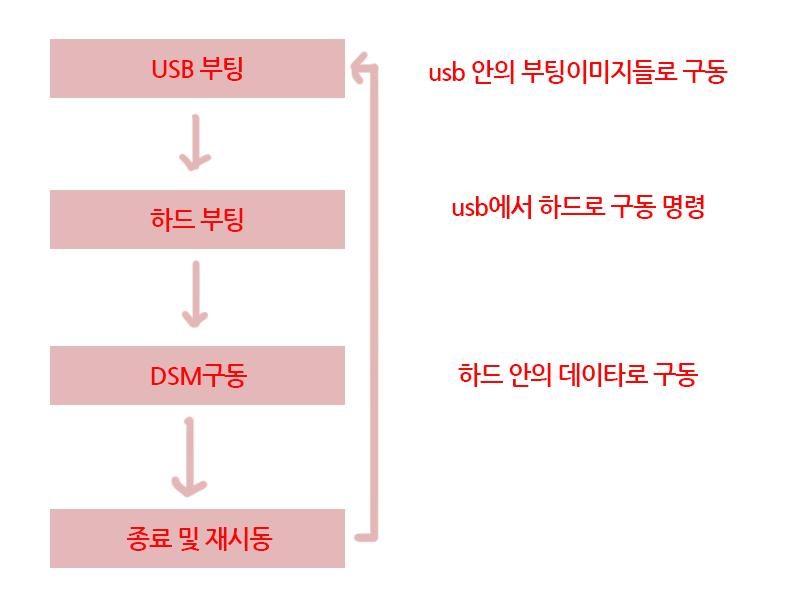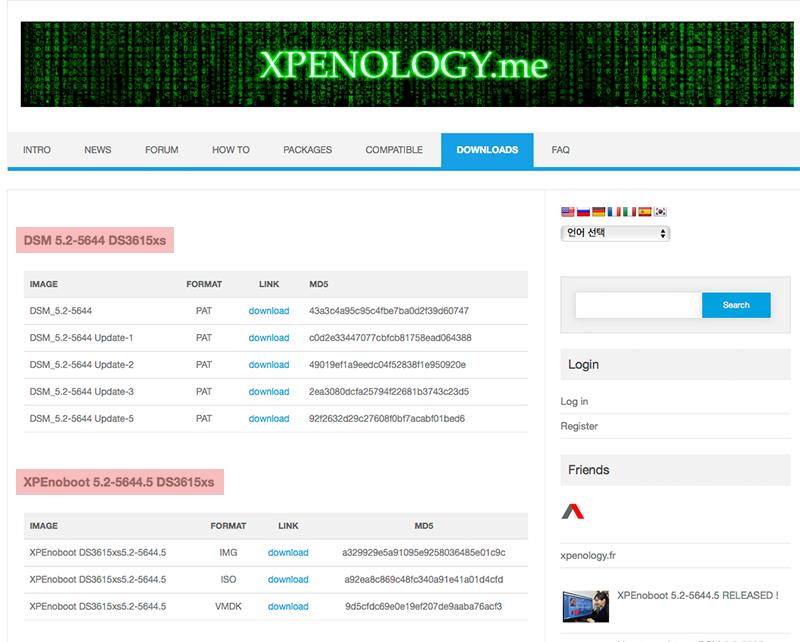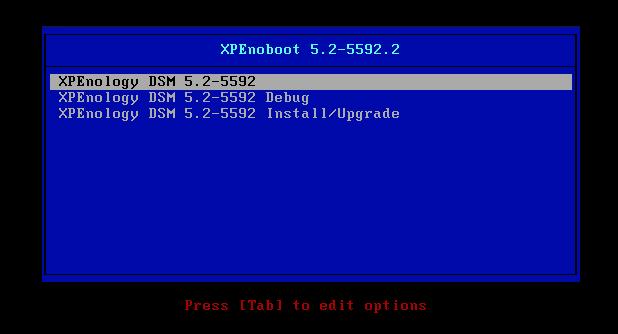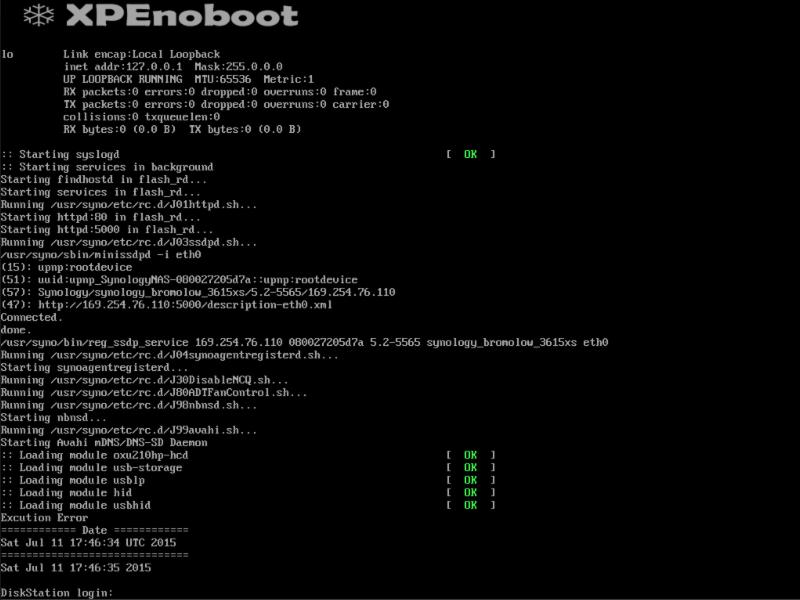관련링크
본문
제목 그대로입니다.
xpenology를 일반 컴터에 설치하는 방법을 적어볼까합니다.
약 한달동안 열심히(?) 공부했고 약 1년동안 잘쓰다... 지금은 더이상 삽질이 싫어 오리지널을 구매했지만...
암튼, 더 지나버리면 머리속에서 없어질거 같아서... (이 이유가 제일 크다고 봅니다)
한번에 쭈욱 쓸 자신이 없어서... 일단 큰 구분만해놓고 글 수정버튼을 이용해 천천히 내용을 작성하려합니다.
머... 이렇게 써놓으면 언젠가는 끝나겠죠! ㅎㅎ
(추가 - 참, 그리고 저는 5.2버전까지만 설치해봐서 6.0버전은 어떻게 하는것인지 잘 모르겠습니다.
일단 5.2버전은 안정적으로 되는 것 같아서 6.0으로 업할 생각은 당장에 없네요 ^^;;;;;;;
6.0버전은 추후에 써볼 생각입니다. )
목차
0. 개념정리
1. 컴퓨터 준비하기 및 조립 및 준비물
2. 설치하기
3. 설치 후 셋팅
4. 공유기 등등 네트워크 셋팅
이렇게 써볼까 합니다. 지금은 정보글로서 아무 가치도 없지만,
나중에 쭈욱 써지면 xpenology를 시작하는 분들에게 좋을것 같아서... 그럼...
---------------------------------------------------------------------------------------
0. 개념정리
1. 서론
xpenology는 기본적으로 시놀로지의 dsm을 일반 컴터에서 구동시키는 것에 목적이있습니다.
크게는 윈도우를 돌리는 컴퓨터에 가상시스템을 깔고 거기에 dsm을 돌리는 방법이 있고,
또 하나는 네이티브로 컴퓨터를 맞추고 거기에 dsm 시스템을 돌리는 방법이 있습니다.
저는 후자를 중점적으로 작성해볼까 합니다.
(가상 시스템으로 나스를 돌리는 것은 설치하고 지우기는 쉽겠지만 근본적으로 나스의 목적에는 많이 불편할 것같아서
첨부터 네이티브만 해보기로 한것이 이유입니다.)
xpenology는 쉽게 생각해 하나의 os라고 생각하면 쉽습니다.
실제의 컴퓨터에 '윈도우나 리눅스를 깔듯이 xpnolgoy를 설치하면 된다'는 생각이면 됩니다.
xpenology는 능력자분들이 시놀로지의 ds-3615를 작업(?)해서 일반 컴터에 깔 수 있게 한 것입니다.
(실제로 설치하면 dsm은 여러분의 컴터를 ds-3615로 인식하게 됩니다.)
그렇담, ds-3615는 주요 스펙이
cpu - i3 4130 (듀얼 3.4Ghz)
ram - 4G (최대 32g)
hdd - 12bay (확장시 32베이)
lan - 기가빗 (4포트)
이렇게 되네요...
2.왜 이짓(?)을 하는가?
근본적인 질문인데, 사실, 나스라는게 개인용 서버라고 생각하면 좋을 듯합니다.
따라서 서버업체에서 운영하는 슈퍼컴들과는 비교도 안되게 하드웨어적으로는 초라한 스펙일 수 밖에는 없죠.
하지만 업체에 서버를 맡기게 될 경우 매달 들어가는 비용이 무시못합니다.
기업이야 여타 등등의 이유로 호스팅 업체에 맡겨버리면 되지만, 개인이나... 뭐 기타 등등의 이유로는 비싸서 엄두도 못내죠!
거기에 더해 이 dsm은 여러가지 어플(클라우드, 노트, 뮤직, 포토, CCTV, 토렌트다운..등등)을 이용해 최고의 개인용 데이타 저장소로 쓰일 수 있습니다 (물론, 이 이유가 근본적인 이유죠!!)
하지만, 엔드 유저 입장에서 딱 누르면 딱! 뜨고, 딱 누르면 막~ 전송되고...
이러한 성능을 뽑아내주려면 생각보다 많은 비용을 지출해야 합니다. (기가렌 + 기가빗 허브 + 비싼 나스)
싼 가격을 찾아 저가형을 사신다면 또한 생각해야 할 것이 생각했던 만큼의 성능이 잘 나오지 않을 수 있다는 것입니다.
따라서 나스에 원하는 성능 만큼의 돈을 들일 바에야
방치해둔 컴퓨터를 잘 조물딱 거리면 그정도의 성능을 비슷하게 끌어낼 수 있다는 점이 가장 큰 메리트라고 생각합니다.
장점은 위에 언급했던 것들이 될것같고..
단점은.... 어느정도 지식(?)이 있어야 설치를 할 수 있다는 것과, 실제 시놀나스보다 더 나오는 전기료,
잘 설치해서 쓰고있다가도 dsm이 새 버전이 나오면 괜시리 업데이트 하고픈 맘에 os를 업데이트하는 실험정신이 문제입니다.
(잘 되면 좋지만 안될경우는 @@)
그래서 그냥 크게 불편한 점이 없으면 왠만하면 그냥 한번 셋팅하고 쭈욱~ 쓰기를 권합니다..ㅎㅎ
1. 컴퓨터 준비하기 및 조립 및 준비물
1.컴퓨터 부품 준비하기
컴퓨터와 (메인보드/메모리/cpu/키보드/하드/모니터/파워) usb,이렇게 있으면 되는데,
모니터는 dos시절 쓰던 구닥다리 모니터만 있으면 되고 (실제로 글자만 쭈욱 나오기때문에 좋을 필요가 없습니다)
마우스는 필요없습니다. 키보드만 있으면 됩니다.
여기서 젤 중요한 하드웨어들인 컴퓨터 본체(?)는... 집에 굴러다니는 것들로만 있으면 됩니다.
(왜냐면, 굳이 이것을 위해 돈을 들일바에 제일 싼 저렴이 모델인 216계열을 사는게 정신건강에 좋다는...)
그래도 일단 사양을 생각해보자면,
cpu는 계속 돌릴것이니 저전력 위주로 생각하면 되겠죠 고급 사양의 cpu는 크게 필요없다고 생각합니다.
(남는 컴퓨터로 xpenology를 구성해서 쓸생각이면 아마도 옛날 버전의 cpu가 있겠죠? - 그것만으로도 충분합니다)
아톰이여도, 코어2듀오도, 펜티엄이어도, 셀러론이여도 상관없습니다. (물론, 그래도 좋으면 좋겠죠?)
젤 중요한 부분은 전력을 얼마나 먹느냐... 입니다. 전력!
렘은 다다익렘이고... (많으면 많을수록 좋아요!)
메인보드는 보드에서 지원하는 내장그래픽카드가 있으면 좋겠어요. (외장 그래픽카드는 전력을 그만큼 먹을테니)
또한, 기가빗이 지원되는 보드면 좋고, 기가빗이 듀얼로 되는 보드라면 더할 나위 없겠네요. (대충 쓰기에는 기가빗만 지원되는 보드도 땡큐지만, 기가빗이 2개면 이 두개를 bond로 묶어서 쓸수도 있습니다)
물론, 네트워크를 담당할 공유기에서도 bond혹은, 링크 어그리제이션 (link agreegation)을 지원해줘야 제대로된 성능을 끌어주겠지만요
*link agreegation - 하나의 렌선으로 이용시, 렌선이 처리하게 될 대역폭을 또 하나의 렌선으로 분산 시켜서 결국, 대역폭을 향상시키는 것에 목적이 있습니다. 공유기에서 이 기능을 지원하는지 따져봐야합니다. 요즘 나오는 메인급 공유기들은 이 기능이 들어가있더라구요.
또한, 보드에서 지원할 사타겟수가 몇개인지도 중요합니다. 이것 역시 많으면 많을수록 좋은데, 이는 추후, 확장성에도 기인합니다.
보통 4개정도는 있겠죠? (참고로 ds3615는 12베이 입니다)
파워는 4~5백와트짜리까지 필요없습니다. 이런거 달아봤자 전기만 먹어요. (그냥 집에 굴러댕기는 이상없는 파워로 낑구세요)
중요한게 최대한 오래 버틸수 있는 녀석이 좋습니다. (저는 약 1년 이렇게 풀로 돌렸더니 파워가 녹았더라구요 ㅎㅎ)
그다음. 하드, 레이드 구성을 하시려면 왠만하면 같은 모델로 구성을 하시는게 좋겠고.
모 굳이 필요치 않다 싶으면 그냥 7200rpm짜리 하나 낑구고 시작하면 되겠어요. 물론 리눅스 ex4포멧으로 포멧될 예정이니
데이타는 미리미리...
그다음 usb.
컴퓨터 시동후 dsm구동 이미지를 로딩하기 위해 필요한데요 이 usb도 많은 용량이 필요없습니다.
집에 굴러다니는 1기가짜리여도 상관없고, 256메가 짜리도 상관없습니다.
(usb는 실제 용량이 약 25메가 정도밖에 안들어가기 때문에..)
대신, 나중에 쓰기 기능을 잠금처리하기 위한 sd카드형식의 메모리면 좋겠습니다.
(나중에 보면 해킹인지 몬지는 몰라도 이 이미지가 변형되어버려 부팅이 안되는 경우도 있더라구요 그래서 저는 sd카드에 쓰기 기능을 lock을 해놓고 씁니다)
usb부팅은 대충 이런 개념입니다.
2.준비되었으면 설치할 이미지를 구합니다!
인터넷에 조금만 검색해보시면 많은 사이트와 포럼에 정보들이 넘쳐납니다만, 그냥 저는 이 사이트에서 이미지를 다운 받습니다. (xpenology.me)
이 사이트에서 빨간표시를 한 두가지를 받아야 합니다.
하나는 DSM 설치파일이고, 또 하나는 usb에 설치하는 부팅 이미지입니다.
보통, DSM버전에 따라서 이미지도 같은 버전을 구한뒤 설치를 하는 것이 보통입니다.
하지만, 어찌된 영문에선지 제가 설치한 컴퓨터에는 5644가 안깔리더군요...
제가 설치한 컴퓨터는 5592버전이 실행되고있습니다.
(이 역시 나중에 잉여력 폭팔이 될 시 업데이트 해볼 생각입니다)
암튼, 5.2-5592 버전을 다운 받아놓습니다.
DSM_5.2-5592 와 XPEnoboot DS3615xs5.2-5592.2 이 두개를 받습니다.
위의 이미지에서 알 수 있듯이 DSM은 업데이트 버전이 존재합니다만,
DSM_5.2-5644 중에서 마지막파일인 update-5만 받으셨다면 올바른 설치가 되지 않습니다.
반드시 오리지날 파일 DSM_5.2-5644 를 받아서 설치 한 후, DSM제어판에서 업데이트 하기를 눌러
마지막 파일로 업데이트를 해야합니다. 실제로 받아보면 업데이트보다 오리지널 파일이 제일 용량이 큽니다!
(또한 제가 설치한 버전은 5592버전이니까...제가 설치했던 것을 따라하시려면 안전하게 5592버전을 받아주세요!
5592버전은 저의 경우 기가바이트 EP35-DS3R등 다른 4개의 보드에서 설치완료한 버전입니다. 주로 구닥다리죠...ㅎㅎ)
※ 5592 DSM파일받기(편의상 제 구글드라이브에 올려놓았습니다)
https://drive.google.com/drive/folders/0B4ARl9EYbEFdT0RPWVZ3TjVQcDg?usp=sharing
※ 5592 IMG파일받기 (역시 편의상..)
https://drive.google.com/drive/folders/0B4ARl9EYbEFdUlYwX1BKUEJxZGs?usp=sharing
3.USB에 이미지를 만들어 봅시다!
DSM과 xpenoboot파일을 받으셨다면 이제 USB에 이미지를 덮어씌워야 합니다.
이미지를 덮어씌우는 것은 간단한 프로그램으로 쉽게 하실 수 있는데 저는 Win32DiskImager를 씁니다.
그냥 아무생각 안하고 만들기 딱 좋더라구요.
프로그램은 인터넷에 검색해보시면 나와있으니 다운받으시면되고, 편의상 링크걸어놓습니다.
※ win32 disk imager 파일받기
https://drive.google.com/drive/folders/0B4ARl9EYbEFdTnlPOFhPWmdXN28?usp=sharing
파일을 받고 프로그램을 실행시키면, 다음과 같은 화면이 뜹니다.
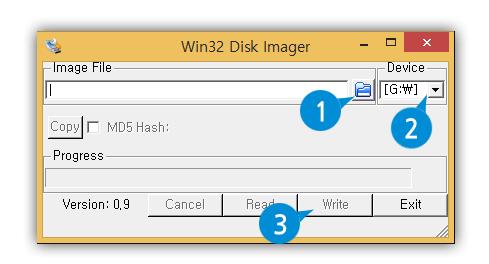
여기서 그림에 표시해둔 1번 버튼을 클릭후, 다운받아둔 IMG파일을 선택해줍니다.
그다음, 2번을 클릭해 실제로 여러분 컴터에 꽂은 usb를 선택해줍니다.
그다음 3번을 눌러서 덮어씌워주면 됩니다!
그러면 끝. 방금 만든 usb로 부팅을 하면 'xpenoboot'라는 프로그램이 실행되는 것을 알 수 있습니다!
※ 전에도 언급했지만, 나중을 생각해서 usb말고 sd카드에 이미지를 설치하고 lock을 해놓는것을 권장드려요!
4.시리얼을 조작(?)해 봅니다.
3번에서 만들어준 부팅가능한 usb 이미지에는 기존의 능력자분들이 만들어놓은 xs3615의 시리얼이 저장되어있습니다.
때문에 이 이미지를 이용해 여러분의 컴터에다 설치하게되면 기존의 똑같은 시리얼을 설치하게 되는것이지요.
결국. 설치는 되고, dsm이 정상적으로 구동은 되지만, quickconnect에 관련된 내용들은 이용할 수 없게됩니다.
이걸, 시리얼을 바꿔줘서 시놀로지의 quickconnect연결을 활성화 시키는데 목적이 있습니다만,
제가 법적인 문제는 잘 모르고..해서,
이부분은 아마도 법적으로 걸릴 수 있을것 같다는 생각이 듭니다..
그래서 간략하게만 설명을 하겠습니다.
3번에서 만들어준 부팅가능한 usb를 windows에서 열어보면, 부팅에해당되는 파일들이 나와있는데
이중에서 'syslinux.cfg'이 파일을 메모장으로 열어서 기존에 작성되어있는 시리얼과 맥어드레스를 바꿔주면 되는 개념입니다.
왜 간략하게 적냐면,
이렇게 바꾼 시리얼을가지고 시놀로지 홈페이지에 '제품등록'란에다 바꾼 '시리얼을 입력해서 인증이 되느냐'를 테스트해야하는데,
이 부분이 법에 걸릴수 있을 것같다는 생각에서입니다.
이부분에 대한 자세한 내용은 인터넷에 조금만 검색해보시면 상세히 나와있으니, 조금만 검색해보심 됩니다!
5. 준비 완료!
여기까지 했으면 모든 준비가 다 끝난것입니다!
이제 설치를 하면 되는데, 실제로 설치하기전에 적절한 준비가 되었는지 간략하게 설명하면,
1. nas를 만들 컴퓨터와 IMG를 덮어씌운 usb카드,
2. 실제로 구동되는 다른 컴퓨터 (win or mac) - 이 컴퓨터는 1번의 컴퓨터가 부팅되면 나머지는 2번 컴퓨터로 작업하는 것입니다!
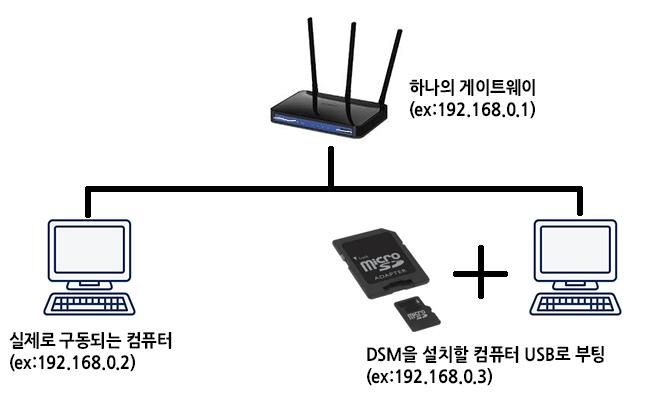
위의 그림처럼 작업하실 컴퓨터가 이런 구조로 되어있으면 준비가 된 것입니다!
2. 설치하기
1. DSM을 설치할 컴퓨터 부팅하기
DSM을 설치할 컴퓨터를 usb를 이용해 부팅합니다.
(당연히 렌선과 키보드, 모니터는 꽂아주시고..)
메인보드 Bios에서 부팅순서를 하드보다 usb메모리 우선으로 잡아주면 되는것입니다.
그러면 usb메모리애서 'xpenoboot'라는 프로그램이 먼저 구동이 되고, 거기서 하드부팅으로 이어지게 됩니다.
(실제로 설치하게되면 DSM 설정파일들이 하드에 기록이 되지만, 기록이 되었다고 해서 하드부팅을 하게되면
DSM으로 작동하지 못하게됩니다. 반드시 메모리로 부팅을 해야합니다.)
부팅을 하게되면 dos화면처럼 알수없는 글자들이 쭈욱 나오게되고, 조금만 있으면 다음과 같은 화면이 나오게 됩니다.
이 화면이 나오면 키보드를 이용해서 3번째 메뉴 'install/upgrade'를 선택해 눌러줍니다.
(1번째 메뉴는 나중에 설치를 완료한 후, 정상적으로 설치된다음에 쓰는것이고, 지금은 설치를 해야하니까 3번째로 들어갑니다.)
그러면 xpenoboot라는 제목과 함께 위와같은 화면이 쭈욱~ 나오게 되는데,
조금 기다리면 맨 밑줄에 'DiskStation login:' 이렇게 나오게 됩니다.
(이 상태에서 키보드로 로그인을 하려고 해도 로그인이 안됩니다! 그냥 신경끄세요!)
여기까지 하면 DSM을 설치할 컴퓨터에서는 작업이 완료된것입니다. (더이상은 이 컴퓨터 모니터는 안봐도 되요)
이제 나머지는 같은 네트워크에 있는 다른 컴퓨터에서 네트워크를 이용해서 작업해야 합니다.
2. 다른 컴퓨터에서 설치 계속 하기
위 1번 과정까지 되었다면 이제 다른 컴퓨터에서 네트워크를 이용해 설치를 계속 진행합니다.
|
|
|
|
|
|
댓글목록
|
|
기대됩니다. |
|
|
아직 시작도 안했는데...기대하지는 마세요 ㅎㅎ |
|
|
기다리겠습니다. |
|
|
ㅎㅎㅎ 감사합니다.. 제가 아는 한도에서 최대한 힘내보겠습니다! |
|
|
엄청 기대 되네요.. 만약 된다면 보드 하나 구매하고 만들어봐야겠네요. |
|
|
기대중입니다 냠냠 |
|
|
오. 좋은 정보 미리 감사드립니다 ㅎ |
|
|
고생하시네요!! |